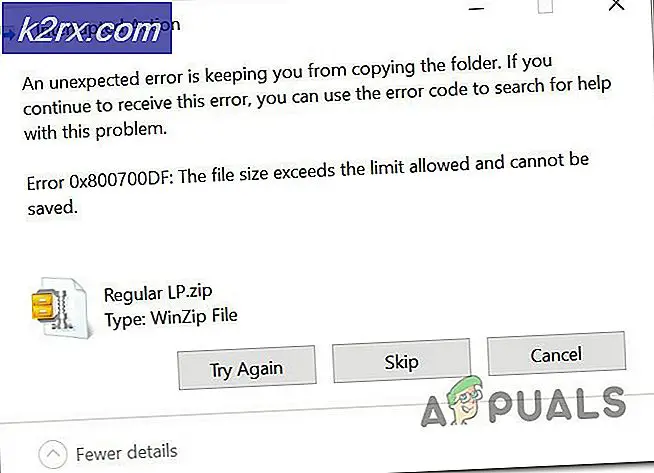Cara Memasangkan Plantronics Backbeat Fit dengan Mac
Beberapa pengguna mengalami masalah memasangkan Plantronics Backbeat Fid dan MacBook Pro. Mereka melaporkan bahwa MacBook tidak menemukan headset sekalipun Bluetooth di kedua perangkat aktif. Memperbarui firmware headset tidak membantu. Jika Anda memiliki masalah pemasangan ini di sini adalah bagaimana Anda dapat memperbaikinya.
Langkah # 1: Cara Memasangkan Plantronics Backbeat Fit dengan Macbook
Pertama, Anda perlu mem-pop headset dalam mode pairing, dan kemudian menemukannya dari Macbook Anda. Inilah cara melakukannya.
- Pastikan Plantronics Backbeat Fit Anda dimatikan. (Matikan itu tidak).
- Buka pengaturan Bluetooth pada Mac Anda (System Preferences> Bluetooth).
- Klik pada tombol + di sudut kiri bawah jendela Bluetooth.
- Sekarang, Tekan dan tahan tombol power headset Plantronics Breakbeat Pro (Jangan lepaskan). Tetap tekan (5 - 10 detik) sampai indikator LED pada headset mulai berkedip merah dan biru, atau Anda mendengarnya mengatakan Pairing. Setelah mulai berkedip, lepaskan tombol.
- Sekarang, headset akan muncul dalam daftar perangkat Bluetooth di Mac Anda. (Anda akan melihat sesuatu seperti ini 00-0b-01-00-22. Itu adalah alamat Bluetooth headset Anda.)
- Setelah headset muncul di Mac Anda, klik Lanjutkan .
- Selanjutnya, Anda akan melihat jendela Kesimpulan yang memberi tahu Anda bahwa komputer Anda sekarang telah diatur untuk menggunakan headset Anda. Itu berarti headset Anda terhubung.
Jika Anda menghidupkan headset dan tidak masuk ke mode pasangan, matikan dan mulai prosedur pemasangan dari awal.
TIP PRO: Jika masalahnya ada pada komputer Anda atau laptop / notebook, Anda harus mencoba menggunakan Perangkat Lunak Reimage Plus yang dapat memindai repositori dan mengganti file yang rusak dan hilang. Ini berfungsi dalam banyak kasus, di mana masalah ini berasal karena sistem yang rusak. Anda dapat mengunduh Reimage Plus dengan Mengklik di SiniCatatan: Satu-satunya cara untuk memasuki mode pengupas adalah menekan dan menahan tombol daya saat headset dimatikan.
Langkah # 2: Coba Memasangkan Plantronics Backbeat Fit dengan Perangkat Lain
Jika langkah sebelumnya tidak membantu dalam menghubungkan headset ke Macbook Anda, pastikan Anda memiliki headset yang berfungsi, dengan memasangkannya dengan smartphone Anda, atau tablet.
Jika Anda berhasil memasangkan Plantronics Backbeat Fit dengan perangkat lain, ini berarti headset berfungsi dengan baik. Sekarang, pastikan Anda memiliki Bluetooth yang berfungsi di Mac Anda.
Jika Anda tidak dapat menghubungkan Plantronics Backbeat Fit ke perangkat lain, pastikan Anda memeriksa garansi dan menghubungi penjual.
TIP PRO: Jika masalahnya ada pada komputer Anda atau laptop / notebook, Anda harus mencoba menggunakan Perangkat Lunak Reimage Plus yang dapat memindai repositori dan mengganti file yang rusak dan hilang. Ini berfungsi dalam banyak kasus, di mana masalah ini berasal karena sistem yang rusak. Anda dapat mengunduh Reimage Plus dengan Mengklik di Sini